帝王谷资源网 Design By www.wdxyy.com
最终效果1

最终效果2

1、我每次起稿的方法并不固定,我觉得画这样的大场景最需要把握的是画面内容的大关系,所以我采用的方法是在灰色的背景上用大笔触构图,这样能先排除色彩对判断物体明暗关系的干扰。先在PS里面新建画布。

2、我用的画笔是默认的19号笔刷,按F5,打开画笔设置,把最小直径拉到最低,这样当你轻轻画的时候笔触就会很细,湿边效果可开可不开,开了以后每一笔笔触都会有淡淡的描边效果,笔触会比较分明。我在这里选用的是打开。
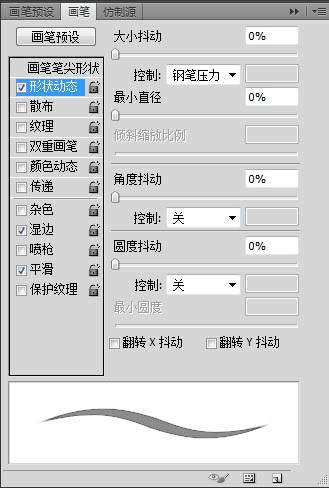
3、这幅画我想画的是带有一点奇幻色彩的场景,里面有峡谷,有一颗巨大的树,建筑比较有民族特点。大概就想到这么多,先把它表现出来,再慢慢丰富细节。
背景铺的是中度的灰色,因为没有色彩关系,只有素描关系,所以我们在画这一步的时候一定要仔细地梳理好空间关系比,比它暗的是山、大树等物体,比它亮的是天空和水面的反光。这一步主要还是确定构图的整体大关系,大家画的时候不要纠结于细节,把想到的东西都表现出来。这步完成后的效果如下:

4、在画面的基本关系都确定的情况下,我们开始上色。这是一个日出的场景,主光源在远处的山谷处。先新建一层,用渐变工具选好颜色,图层属性为强光。

5、我想把主色调定为蓝绿色,所以用同样的方法又叠了两层,图层属性那里大家可以自己选用合适的,最后的效果好就可以。完成后效果如下:

6、现在画面的基本色彩已经确定了,我们可以直接用吸管工具吸上面的颜色画,或者在要画的地方先用吸管工具吸一下颜色,在调色面板里就可以对比着调整你要画的下一笔的明度、纯度、色相。这是使用电脑绘画比较方便的地方,我们要善加利用。逐步深入的画面如下:

7、画的时候发觉有不合适的地方要及时调整,这也是在前面画黑白稿的时候不建议画得太精细的原因,过多的细节会让此时的修改很难(主要也舍不得)。
比如说树上面的房子让我老感觉这树支撑不住它,而且它作为需要精细刻画的内容几乎处于画面的正中,看着很不舒服,所以要及时调整它的位置,并且把需要补充的地方也画上去。

8、画的时候最好整体推进,也就是说不要只盯着一个地方画,要注意整体效果的把握。一般来说,画画是从暗部开始逐渐提亮的,所以我把所有东西的暗部都画得差不多了之后再画他们的固有色和高光。先新建一层,图层属性为叠加,颜色选用亮度较高的暖色。

9、画笔选喷枪按F5,打开画笔设置,在颜色动态那里把“前景/背景抖动”的控制选为钢笔压力。
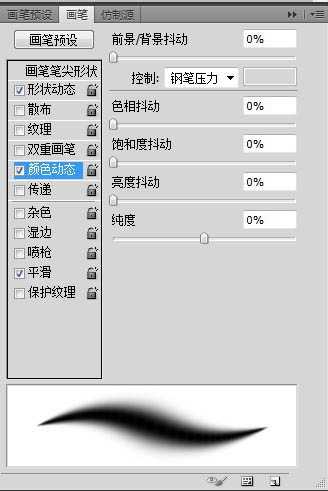
10、画笔不透明度和流量选为50%,从光源开始喷绘,把会受到阳光影响的区域都喷到。


11、然后继续深入刻画,在这里我推荐用喷枪实现色彩的过渡。比如这一块,树叶的暗部从光源那边的绿色逐渐过渡到深蓝色,就可以用喷枪实现。建议新建一层叠加属性的图层,用喷枪选合适的颜色喷上去,颜色叠加之后纯度会提高,画面会好看很多,但是注意不要过度使用,太高的纯度会影响之后的绘画。

12、现在把物体的受光面表现出来,到这一步就开始逐渐出效果了。在颜色的选用上主要考虑固有色和所处环境的关系,越是远处的物体受环境光的影响越大,比如远处的山,几乎看不到它自身的颜色,都是暖暖的阳光的颜色。

13、中景的建筑和大树是这张画主要表现的对象,所以需要刻画得仔细一点,受光面大胆地提亮,暗的地方最好不要整个的涂黑,只需要在最暗的地方点,这样的暗部会比较通透。房顶等地方属于反光面,会反天空的颜色,所以取一点蓝色,再混合它所处位置的环境色画上去。

14、画的时候要时刻关注整体效果,我觉得色彩还是略显单调,于是用喷枪再叠了一些红色上去。顺便一提,虽然喷枪叠加颜色很方便,但是不建议初学者经常使用,因为这样会使画面引着你走,而不是你控制画面。还有一点建议是颜色最好选用你所喷的画面颜色的邻近色,这样不容易把整体色相搞乱,又丰富了色彩。

15、继续深入地刻画,丰富细节。

16、最后完成的效果如下:

上一页12 下一页 阅读全文

最终效果2

1、我每次起稿的方法并不固定,我觉得画这样的大场景最需要把握的是画面内容的大关系,所以我采用的方法是在灰色的背景上用大笔触构图,这样能先排除色彩对判断物体明暗关系的干扰。先在PS里面新建画布。

2、我用的画笔是默认的19号笔刷,按F5,打开画笔设置,把最小直径拉到最低,这样当你轻轻画的时候笔触就会很细,湿边效果可开可不开,开了以后每一笔笔触都会有淡淡的描边效果,笔触会比较分明。我在这里选用的是打开。
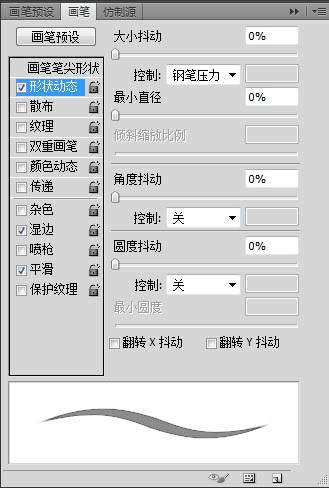
3、这幅画我想画的是带有一点奇幻色彩的场景,里面有峡谷,有一颗巨大的树,建筑比较有民族特点。大概就想到这么多,先把它表现出来,再慢慢丰富细节。
背景铺的是中度的灰色,因为没有色彩关系,只有素描关系,所以我们在画这一步的时候一定要仔细地梳理好空间关系比,比它暗的是山、大树等物体,比它亮的是天空和水面的反光。这一步主要还是确定构图的整体大关系,大家画的时候不要纠结于细节,把想到的东西都表现出来。这步完成后的效果如下:

4、在画面的基本关系都确定的情况下,我们开始上色。这是一个日出的场景,主光源在远处的山谷处。先新建一层,用渐变工具选好颜色,图层属性为强光。

5、我想把主色调定为蓝绿色,所以用同样的方法又叠了两层,图层属性那里大家可以自己选用合适的,最后的效果好就可以。完成后效果如下:

6、现在画面的基本色彩已经确定了,我们可以直接用吸管工具吸上面的颜色画,或者在要画的地方先用吸管工具吸一下颜色,在调色面板里就可以对比着调整你要画的下一笔的明度、纯度、色相。这是使用电脑绘画比较方便的地方,我们要善加利用。逐步深入的画面如下:

7、画的时候发觉有不合适的地方要及时调整,这也是在前面画黑白稿的时候不建议画得太精细的原因,过多的细节会让此时的修改很难(主要也舍不得)。
比如说树上面的房子让我老感觉这树支撑不住它,而且它作为需要精细刻画的内容几乎处于画面的正中,看着很不舒服,所以要及时调整它的位置,并且把需要补充的地方也画上去。

8、画的时候最好整体推进,也就是说不要只盯着一个地方画,要注意整体效果的把握。一般来说,画画是从暗部开始逐渐提亮的,所以我把所有东西的暗部都画得差不多了之后再画他们的固有色和高光。先新建一层,图层属性为叠加,颜色选用亮度较高的暖色。

9、画笔选喷枪按F5,打开画笔设置,在颜色动态那里把“前景/背景抖动”的控制选为钢笔压力。
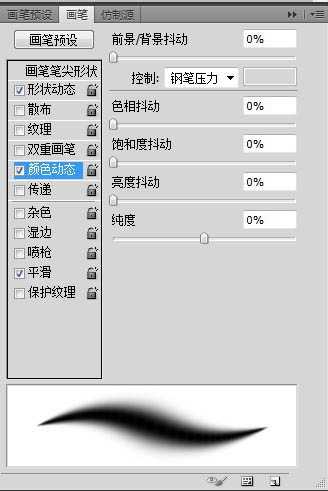
10、画笔不透明度和流量选为50%,从光源开始喷绘,把会受到阳光影响的区域都喷到。


11、然后继续深入刻画,在这里我推荐用喷枪实现色彩的过渡。比如这一块,树叶的暗部从光源那边的绿色逐渐过渡到深蓝色,就可以用喷枪实现。建议新建一层叠加属性的图层,用喷枪选合适的颜色喷上去,颜色叠加之后纯度会提高,画面会好看很多,但是注意不要过度使用,太高的纯度会影响之后的绘画。

12、现在把物体的受光面表现出来,到这一步就开始逐渐出效果了。在颜色的选用上主要考虑固有色和所处环境的关系,越是远处的物体受环境光的影响越大,比如远处的山,几乎看不到它自身的颜色,都是暖暖的阳光的颜色。

13、中景的建筑和大树是这张画主要表现的对象,所以需要刻画得仔细一点,受光面大胆地提亮,暗的地方最好不要整个的涂黑,只需要在最暗的地方点,这样的暗部会比较通透。房顶等地方属于反光面,会反天空的颜色,所以取一点蓝色,再混合它所处位置的环境色画上去。

14、画的时候要时刻关注整体效果,我觉得色彩还是略显单调,于是用喷枪再叠了一些红色上去。顺便一提,虽然喷枪叠加颜色很方便,但是不建议初学者经常使用,因为这样会使画面引着你走,而不是你控制画面。还有一点建议是颜色最好选用你所喷的画面颜色的邻近色,这样不容易把整体色相搞乱,又丰富了色彩。

15、继续深入地刻画,丰富细节。

16、最后完成的效果如下:

上一页12 下一页 阅读全文
标签:
山谷美景
帝王谷资源网 Design By www.wdxyy.com
广告合作:本站广告合作请联系QQ:858582 申请时备注:广告合作(否则不回)
免责声明:本站文章均来自网站采集或用户投稿,网站不提供任何软件下载或自行开发的软件! 如有用户或公司发现本站内容信息存在侵权行为,请邮件告知! 858582#qq.com
免责声明:本站文章均来自网站采集或用户投稿,网站不提供任何软件下载或自行开发的软件! 如有用户或公司发现本站内容信息存在侵权行为,请邮件告知! 858582#qq.com
帝王谷资源网 Design By www.wdxyy.com
暂无评论...
RTX 5090要首发 性能要翻倍!三星展示GDDR7显存
三星在GTC上展示了专为下一代游戏GPU设计的GDDR7内存。
首次推出的GDDR7内存模块密度为16GB,每个模块容量为2GB。其速度预设为32 Gbps(PAM3),但也可以降至28 Gbps,以提高产量和初始阶段的整体性能和成本效益。
据三星表示,GDDR7内存的能效将提高20%,同时工作电压仅为1.1V,低于标准的1.2V。通过采用更新的封装材料和优化的电路设计,使得在高速运行时的发热量降低,GDDR7的热阻比GDDR6降低了70%。
更新日志
2025年02月22日
2025年02月22日
- 小骆驼-《草原狼2(蓝光CD)》[原抓WAV+CUE]
- 群星《欢迎来到我身边 电影原声专辑》[320K/MP3][105.02MB]
- 群星《欢迎来到我身边 电影原声专辑》[FLAC/分轨][480.9MB]
- 雷婷《梦里蓝天HQⅡ》 2023头版限量编号低速原抓[WAV+CUE][463M]
- 群星《2024好听新歌42》AI调整音效【WAV分轨】
- 王思雨-《思念陪着鸿雁飞》WAV
- 王思雨《喜马拉雅HQ》头版限量编号[WAV+CUE]
- 李健《无时无刻》[WAV+CUE][590M]
- 陈奕迅《酝酿》[WAV分轨][502M]
- 卓依婷《化蝶》2CD[WAV+CUE][1.1G]
- 群星《吉他王(黑胶CD)》[WAV+CUE]
- 齐秦《穿乐(穿越)》[WAV+CUE]
- 发烧珍品《数位CD音响测试-动向效果(九)》【WAV+CUE】
- 邝美云《邝美云精装歌集》[DSF][1.6G]
- 吕方《爱一回伤一回》[WAV+CUE][454M]
